使用几何画板制作动态几何课件(1)
几何画板做数学课件教程
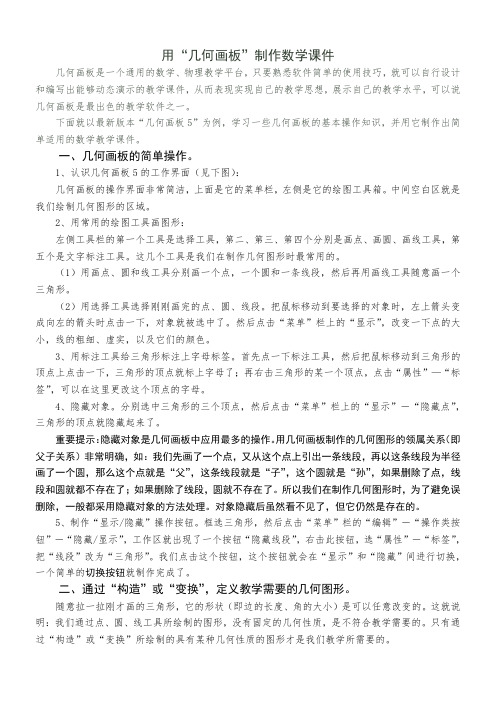
用“几何画板”制作数学课件几何画板是一个通用的数学、物理教学平台,只要熟悉软件简单的使用技巧,就可以自行设计和编写出能够动态演示的教学课件,从而表现实现自己的教学思想,展示自己的教学水平,可以说几何画板是最出色的教学软件之一。
下面就以最新版本“几何画板5”为例,学习一些几何画板的基本操作知识,并用它制作出简单适用的数学教学课件。
一、几何画板的简单操作。
1、认识几何画板5的工作界面(见下图):2(1(23签”4,(即5、制作“显示/隐藏”操作按钮。
框选三角形,然后点击“菜单”栏的“编辑”-“操作类按钮”-“隐藏/显示”,工作区就出现了一个按钮“隐藏线段”,右击此按钮,选“属性”-“标签”,把“线段”改为“三角形”。
我们点击这个按钮,这个按钮就会在“显示”和“隐藏”间进行切换,一个简单的切换按钮就制作完成了。
二、通过“构造”或“变换”,定义教学需要的几何图形。
随意拉一拉刚才画的三角形,它的形状(即边的长度、角的大小)是可以任意改变的。
这就说明:我们通过点、圆、线工具所绘制的图形,没有固定的几何性质,是不符合教学需要的。
只有通过“构造”或“变换”所绘制的具有某种几何性质的图形才是我们教学所需要的。
(一)绘制具体固定性质的几何图形。
1、绘制一个等腰三角形:(1)制作固定长度、固定角度的线段:首先用点工具绘制一个点,在确定这个点在选中状态时,点击“菜单”上的“变换”—“平移”,然后点选“极坐标”,填写“固定距离”(如:8厘米)、“固定角度”(如:0度)后,点“平移”退出,就画出了第二个点。
重要提示:“固定角度”中,0度为向右、90度为向上、180度为向左、270度为向下平移。
几何画板中的角度是从右逆时针旋转计算的。
(2(3(42(1“构(2(3(4绘制出一个三角形,然后隐藏不必要的点和线段。
这个三角形一个角是90度,一个角是30度,另一个角一定是60度。
左右移动线段上的点,三角形的大小会相应地改变,但是这个三角形三个角的度数不会改变,也就是说这个三角形的性质不变。
几何画板作动态图
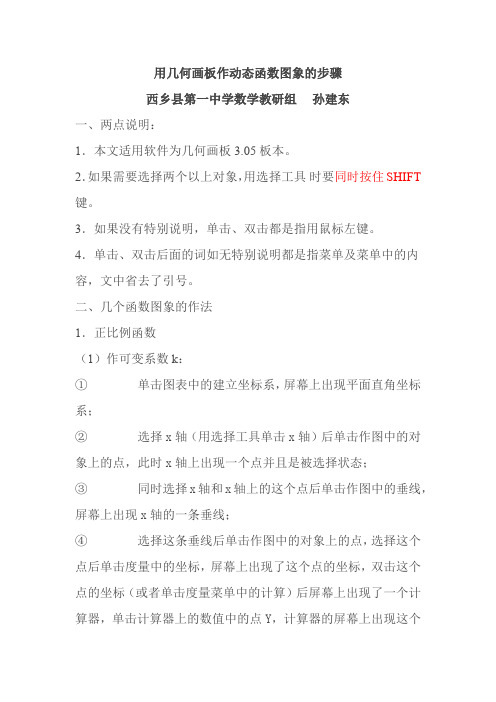
用几何画板作动态函数图象的步骤西乡县第一中学数学教研组孙建东一、两点说明:1.本文适用软件为几何画板3.05板本。
2.如果需要选择两个以上对象,用选择工具时要同时按住SHIFT 键。
3.如果没有特别说明,单击、双击都是指用鼠标左键。
4.单击、双击后面的词如无特别说明都是指菜单及菜单中的内容,文中省去了引号。
二、几个函数图象的作法1.正比例函数(1)作可变系数k:①单击图表中的建立坐标系,屏幕上出现平面直角坐标系;②选择x轴(用选择工具单击x轴)后单击作图中的对象上的点,此时x轴上出现一个点并且是被选择状态;③同时选择x轴和x轴上的这个点后单击作图中的垂线,屏幕上出现x轴的一条垂线;④选择这条垂线后单击作图中的对象上的点,选择这个点后单击度量中的坐标,屏幕上出现了这个点的坐标,双击这个点的坐标(或者单击度量菜单中的计算)后屏幕上出现了一个计算器,单击计算器上的数值中的点Y,计算器的屏幕上出现这个点的纵坐标,单击计算器上的确定后屏幕上出现了这个点的纵坐标;⑤用文本工具双击上面所得的纵坐标弹出度量值格式对话框,点文本格式后从键盘上输入k,单击确定后屏幕上点的纵坐标变为k=…,用选择工具拖动x轴垂线的上点可以看到k值的变化。
(2)计算函数值:①选择x轴后单击作图中的对象上的点作出x轴上的一个动点,选择这个点后单击度量中的坐标,屏幕上出现这个点的坐标,双击这个坐标弹出计算器,单击计算器上的数值中的点x,单击计算器上的确定,屏幕上出现这个点的横坐标,用(1)⑤的方法把它改为x=…;②用选择工具双击屏幕上的纵坐标(或者单击度量菜单中的计算)后屏幕上出现了一个计算器,依次单击屏幕上的k=…(省略号是数值),计算器上的乘号,电脑屏幕上的x=…后屏幕上出现kx=…。
(3)描点作图:①依次选择屏幕上的x=…,kx=…,单击图表菜单中的P绘出(x,y),屏幕上出现以x为横坐标,以kx为纵坐标的点;②同时选择这个点和x轴上与它对应的点,单击显示菜单中的追踪点,单击作图中的轨迹,屏幕上出现了函数的图象。
几何画板课件制作实例教程_代数篇

中学数学——代数代数学是整个高中数学里最重要的内容,而函数又是代数学的基础,因此学好函数也就为学好代数学打好了坚实的基础。
函数思想一直是数学中的一种最重要的思想,它的概念和思维方法渗透在高中数学的各个部分。
而教师在进行函数教学时,最感头疼的是函数的图像,为了解决数形结合的问题,在有关函数的传统教学中,大多数教师都是用手工绘制函数图像,但手工绘制的函数图像有不精确、速度慢的弊端,且函数图像缺乏变化。
运用几何画板则能快速直观地制作出函数的图像,让学生能轻松领会较抽象的内容,从而大大提高课堂效率,起到事半功倍的效果。
目录实例29 一次函数实例30 二次函数图像的动态演示实例31 二次函数在闭区间上的值域实例32 函数的拟合工具实例33 圆周上的追及问题实例34 二分法求方程的根x的图像的关系实例35 函数y=a x的图像与y=loga实例36 用函数的观点研究等差数列前n项和的最值实例37 等比数列的图像(一)实例38 等比数列的图像(二)实例39 函数y= Asin(ωx+φ)的图像实例40 轨迹一边红、一边篮实例41 正弦函数线实例42 定积分意义的动态演示实例43 打造个性化的课件–148–实例29 一次函数【课件效果】如图2-78所示,在直线j上拖动点B,直线l的解析式y=1.54x+1.69的一次项系数发生改变,直线l的斜率随着系数的改变发生相应改变;在直线k上拖动点C,直线l 解析式的常数项发生改变,直线l随着点C的上下移动而移动。
图2-78 课件效果图【构造分析】1.技术要点◆度量点的(横、纵)坐标◆利用两个度量值(或计算值)绘制点◆轨迹的构造◆文本的合并2.思想分析本例要实现的效果是通过拖动点来改变函数解析式及其图象。
利用几何画板4可以直接度量点的横(纵)坐标的功能,得到点B和点C的纵坐标的值y B和y C ;把y B和y C 作为参数k和b,用于进行相关计算。
度量出x轴上的点D的横坐标x D,绘制出点(x D,kx D+b),通过构造轨迹得到直线y = kx D+b;最后利用文本合并的功能得到解析式y = kx+b。
几何画板5.X课件制作实用教程PPT第一章

1.2 几何画板5.0的工作界面和工作环境
1.2.3 几何画板的菜单栏 几何画板的功能菜单栏包含10个菜单。它们都是下拉式菜单,每个下拉式菜 单包含若干个命令子菜单,几何画板的大部分功能都是通过这些菜单命令完成的。
1.2.4 几何画板的状态栏 几何画板的状态栏位于画板的最下方,它用于显示用户当前的工作状态。根 据这些提示,用户可以更明确的进行自已的操作。
1.1.2 几何画板的特点 (1)动态性(2)交互性(3)探索性(4)简洁性
1.1.3 几何画板5.0的新增特性介绍 几何画板5.0版本在许多方面的功能较之以前版本都得到了加强,有的功 能更是发生了质的飞跃,其中主要以下几个方面。
1.1 几何画板简介
1.便捷的图片处理功能
2.增强了的热文本功能
1.1 几何画板简介
1.3 几何画板5课件与课程整合概述
1.3.1 几何画板课件在新课程中的具体应用 1.几何画板课件整合于“数与代数” 2.几何画板课件整合于“空间与图形” 3.几何画板课件整合于“统计与概率” 4.几何画板课件整合于“综合应用”
1.3 几何画板5课件与课程整合概述
1.3.2 几何画板课件与新课程整合的模式 1.基于课堂的常规模式
2.基于课堂的探究协作型模式
3.基于网络的研究性学习模式
第1章 进入几何画板5.0的精彩世界 知识要点:
1.1 几何画板简介 1.2 几何画板5的工作界面和工作环境 1.3 几何画板5课件与课程整合概述
1.1 几何画板简介
1.1.1 几何画板的功能 主要有以下功能:计算机上的直尺和圆规;测量和计算功能;绘制多种函数图 像;制作复杂的动画;保持和突出几何关系;自定义工具功能;动态演示功能
3.增强的图形标记功能
几何画板课件的制作与使用PPT

制作技巧和注意事项
熟悉几何画板软件
01
熟练掌握几何画板软件的基本操作和功能,能够快速、准确地
制作课件。
保持课件简洁明了
02
避免过多的文字和图片,尽量使用简洁的语言和图形来表达概
念和解题思路。
注意课件的兼容性和可读性
03
确保课件在不同操作系统和不局和排版,提高可读性。
对收集到的素材进行筛选和整理,选 择最符合课件主题和目标的素材,去 除不必要的内容。
制作课件的流程
创建课件框架
根据教学目标和内容,设计课件的整体框架和目录结构。
制作课件内容
使用几何画板软件,根据所选主题和素材,逐步制作课件的各个部 分。
添加交互性和动画效果
为了增强学生的学习兴趣和提高教学效果,可以在课件中添加适当 的交互性和动画效果。
几何画板课件的制作与使 用
• 几何画板简介 • 几何画板课件制作 • 几何画板课件使用 • 几何画板课件制作实例 • 总结与展望
01
几何画板简介
几何画板的特点
01
02
03
动态性
几何画板能够展示图形的 动态变化,帮助学生更好 地理解几何概念。
交互性
用户可以通过鼠标操作, 实时改变图形的形状、大 小和位置,增强学生的参 与感。
几何画板的应用领域
数学教育
工程设计
几何画板广泛应用于中小学数学教学 中,辅助教师制作课件,提高教学质 量。
在工程领域,几何画板可以用于绘制 和模拟机械零件、电路图等复杂图形。
科学可视化
几何画板也可以用于科学研究中,帮 助科学家可视化复杂的科学数据和模 型。
02
几何画板课件制作
确定课件主题和目标
05
使用几何画板制作实用型课件

1、“构造”菜单的使用(2)
垂线:经过一个点画一条(或多条) 线段/射线/直线的垂线;经过多个点画一 条线段/射线/直线的垂线。 隐藏:隐藏被选择的对象(Ctrl+H)。 用隐藏命令来隐藏对象,不更改它们 所具有的几何性质。隐藏对象不出现在 屏幕上,但它们继续影响其他的对象。 应该隐藏对结果很重要但又不会影响结 果显示的对象。
实践:借助第三个对象可设置对象从一个地方移动 到另一个地方的按钮动画
示例:三角形从一个地方移到另一地方
两个三角形,设置一个三角形移动到另一个三角形 的动画。
借助第三个三角形设置其分别移动到另两个三角形 的移动动画,一个高速一个中速,再选择这两个按 钮制作系列按钮,设置为依次执行。
“动画”按钮的制作
示例:如何画出圆的切线来
作图提示:以PO为直 径构造一个圆,再作出 两个圆的交点来。
1、“构造”菜单的使用(9)
菜单项 中点 平行线 以圆心和 半径画圆 功能 前提条件 说明
创建线段的中点 选择线段 过点画线段/放 射线/直线的平 行线
1、“构造”菜单的使用(10)
示例:如何画出如下图所示的各图形
要点:利用“同圆半径相等”来构造等 腰。
用绘图工具绘简单的组合图形5-4
绘制线段的垂直平分线
要点:用直线工具绘垂线时,鼠标移到 两圆的交点处两圆都会同时变成淡蓝色。
用绘图工具绘简单的组合图形5-5
绘制等边三角形
要点:用线段工具绘制边时,鼠标移到 两圆的交点处两圆都会同时变成淡蓝色。
5、对象的操作
“系列”按钮的制作
当选择两个或两个以上按钮时编辑操作 类按钮系列,可生成系列按钮同时出现如下 对话框
可分别选择两个不同对象的用于显示、隐藏 对象的按钮来制作系列按钮,使两个对象交替 显示或隐藏
《几何画板教程》课件
《几何画板教程》课件目录1. 几何画板简介 (2)1.1 什么是几何画板 (3)1.2 几何画板的界面介绍 (4)2. 基本绘图工具 (5)2.1 点、线、圆、弧等基本图形绘制 (7)2.2 图形的编辑与操作 (8)3. 基本变换 (9)3.1 平移、旋转、缩放等基本变换操作 (10)3.2 利用坐标系统进行变换 (11)4. 图形的度量与计算 (12)4.1 测量长度、面积、体积等 (13)4.2 图形的代数运算 (14)5. 几何图形的动画与动态效果 (16)5.1 动画制作基础 (17)5.2 制作动态几何模型 (18)6. 交互式教学功能 (20)6.1 创建交互式课件 (21)6.2 利用教学模板进行教学设计 (22)7. 几何图形的性质与证明 (24)7.1 探究图形的性质 (25)7.2 使用几何画板进行数学证明 (27)8. 几何画板在教学中的应用 (28)8.1 制作几何教学课件 (29)8.2 利用几何画板提高教学效果 (31)9. 几何画板教案设计 (33)9.1 如何设计几何画板教案 (33)9.2 教案示例分析 (35)10. 课程设计与资源整合 (37)10.1 如何整合教学资源 (38)10.2 设计综合性几何画板课程 (39)11. 几何画板常见导致问题及解决方法 (40)11.1 常见导致问题 (40)11.2 解决方法 (41)12. 如何提高学习效率与兴趣 (42)12.1 提高学习效率的技巧 (43)12.2 激发学习兴趣的方法 (44)1. 几何画板简介几何画板是一款强大的数学教学软件,它以直观、生动的方式呈现几何图形,帮助学生更好地理解几何概念。
通过几何画板,用户可以创建、编辑和分析各种几何图形,如点、线、圆、多边形等。
几何画板还支持丰富的几何变换和计算功能,为教师和学生提供了一个便捷的数学工具。
直观易用:几何画板采用图形化界面设计,用户无需编程知识即可轻松上手。
使用几何画板制作动态几何
多媒体CAI课件制作基础教程(第三版)
7.7.3 制作“平行四边形的面积”
使用几何画板制作课件“平行四边形的面积”,课件运行效果如图7-143 所示,单击课件中的 按钮,动态作出平行四边形的高,单击 按钮,可 动态演示将平行四边形拼成矩形的过程 。
多媒体CAI课件制作基础教程(第三版)
7.2 绘制几何图形
几何画板最基本的功能就是绘制、构造图形。几何画板制作的课件,离 不开图形和几何体的绘制,特别是数学与物理课件,更需要以图形和几何体为 主来组织课件 。 绘制基本图形 绘制平面几何图形 绘制立体图形
多媒体CAI课件制作基础教程(第三版)
多媒体CAI课件制作基础教程(第三版)
7.7.4 制作“勾股定理的验证”
使用几何画板制作课件“勾股定理的验证”。本例主要学习在课件中如 何利用“度量”菜单计算多边形的内部面积,通过面积的比较来验证勾股定理 的正确性:直角三角形斜边的平方等于两直角边平方的和 。
多媒体CAI课件制作基础教程(第三版)
多媒体CAI课件制作基础教程(第三版)
7.3.3 角度测算
使用几何画板的“度量”菜单,可以对图形中的任意一个角的度数进行 测量。这不仅给几何教学带来诸多方便,同时也适用于物理学中的力学、光学 等课程,同样深受物理老师的喜爱 。
多媒体CAI课件制作基础教程(第三版)
7.4 坐标和方程
应用坐标轴可以十分形象地把点和函数的图像表达出来,几何画板在更 新过程中也进一步加强了它在解决函数与方程方面的功能。利用几何画板,不 但可以直接作出直角坐标系下的直线方程图像,还可以制作出各种曲线的函数 图像 。 制作坐标系和直线方程 制作函数图像
利用几何画板制作数学课件(一)
探究性问题解决
02
几何画板可以帮助学生解决一些探究性问题,通过实验和观察
,发现数学规律和性质。
模拟数据采集和分析
03
在几何画板中,可以模拟数据采集的过程,并对采集的数据进
行分析和处理,培养学生的数据处理能力。
交互式学习
交互式图形操作
几何画板提供了交互式的图形操作工具,学生可以通过拖拽、旋转 等操作,与图形进行互动,增强学习的参与感和体验感。
交互式问题解决
在几何画板中,可以设置交互式的问题解决环境,引导学生逐步解 决问题,培养他们的解决问题的能力。
交互式评价与反馈
通过几何画板的交互功能,教师可以及时地对学生的操作和回答进行 评价和反馈,帮助学生更好地掌握知识。
PART 04
几何画板制作数学课件的 案例分析
REPORTING
案例一:利用几何画板制作动态几何图形课件
促进学生自主学习和探究能力的发展
要点二
详细描述
几何画板提供了丰富的探究性学习资源,教师可以利用这 些资源制作探究性学习课件,引导学生自主学习和探究。 例如,在制作“勾股定理”的探究性学习课件时,可以设 计一系列探究活动,让学生自己动手实验、观察、猜想和 证明勾股定理。这样的教学方式能够激发学生的学习兴趣 和探究精神,促进学生的自主学习和探究能力的发展。
PART 02
制作数学课件的步骤
REPORTING
确定课件主题和目标
确定课件主题
选择一个具体的数学知识点或问 题作为课件的主题,确保主题明 确、具体。
设定教学目标
根据课件主题,设定明确的教学 目标,包括知识、技能和态度等 方面。
设计课件结构和内容
划分知识点
设计交互环节
几何画板制作ppt课件
几何画板中,平移可以按三大类九种方法 来进行,其中的有些方法事先要标记角、标记 距离或标记向量。
在极坐标系中最多可以组合出四种方法,如图
在直角坐标系中可以组合出四种方法
按标记的向量平移有一种方法
例3 画一个半径为 2cm的圆 得到一个半径为 2cm的圆,无论如
何移动位置,半径保持不变。
例4 全等三角形
几何画板制作几何课件
一、几何画板基础知识
《几何画板》软件是由美国Key Curriculum Press公司制作并出版的几何软 件。它的全名是《几何画板--21世纪的动态几何》。
《几何画板》是一个适用于几何(平面几何、解析几何、射影几何等)教学的 软件平台。它为老师和学生提供了一个探索几何图形内在关系的环境。它以点、线、 圆为基本元素,通过对这些基本元素的变换、构造、测算、计算、动画、跟踪轨迹 等,它能显示或构造出其它较为复杂的图形。
1、点和线的测算 2、圆及其他封闭图形的测算 3、角度测算
1、点和线的测算
几何画板可以测算两点之间或一点与一线(线段、射线 或直线)之间的距离、线段的长度、两条线段的长度之比, 以及线段、射线或直线的斜率 。
2、圆及其他封闭图形的测算
对于几何图形圆,几何画板可以测算它的半径、周长 和面积;对于多边形,可以测算它的面积与周长;对于扇 形,除了可以测算其面积和周长外,还可以计算与其对应 的扇形的角度 。
在老师的引导下,《几何画板》可以给学生创造一个实际“操作”几何图形的 环境。学生可以任意拖动图形、观察图形、猜测并验证,在观察、探索、发现的过 程中增加对各种图形的感性认识,形成丰厚的几何经验背景,从而更有助于学生理 解和证明。因此,《几何画板》还能为学生创造一个进行几何“实验”的环境,有 助于发挥学生的主体性、积极性和创造性,充分体现了现代教学的思想。从这个意 义上说《几何画板》不仅应成为教师教学的工具,更应该成为学生的有力的认知工 具。
- 1、下载文档前请自行甄别文档内容的完整性,平台不提供额外的编辑、内容补充、找答案等附加服务。
- 2、"仅部分预览"的文档,不可在线预览部分如存在完整性等问题,可反馈申请退款(可完整预览的文档不适用该条件!)。
- 3、如文档侵犯您的权益,请联系客服反馈,我们会尽快为您处理(人工客服工作时间:9:00-18:30)。
多媒体CAI课件制作基础教程(第三版)
7.1 几何画板基础知识
几何画板具有易学易用的特点,无论是对于老师还是对于学生来说都是 非常实用的工具软件。通过对点、线、圆基本元素的构造,绘制出各种复杂的 几何图形。同时,使用几何画板能够充分体现出教师在备课过程中的教学思想。 该工具软件的特点就是能把较为抽象的几何图形形象化,并保持其“动 态”的特点。这样更有利于在教学过程中深入几何精髓,突破传统教学的难 点。 工作界面 基本操作
多媒体CAI课件制作基础教程(第三版)
7.3 测算
几何画板能准确地绘制图形,客观地表现几何图形的内在几何关系。同 时,“数形结合”也是该软件的特点之一,“度量”菜单在“数”方面就起着 重要的作用,它既能定性地研究又能定量地探讨数学问题,极大地提高了课堂 效率 。 点和线的测算 圆及其他封闭图形的测算 角度测算
多媒体CAI课件制作基础教程(第三版)
7.6 使用自定义工具
在绘制完成一个图形之后,用户可以将它制作成一个按钮,这样在今后 的制图中只需单击该按钮就能一步完成图形的绘制,大大提高了制作课件的效 率。几何画板工具栏中的“自定义工具”按钮就可以实现这一功能,使用该按 钮可以把结果创建成一个自定义工具,这时几何画板会将制作的过程全部记录 下来并保存为一个文件 。
多媒体CAI课件制作基础教程(第三版)
7.1.1 工作界面
几何画板的最新版本为4.06中文版,该版本除了在功能上比以前版本更加 完善外,还提供大量的自定义工具,使几何画板的使用更为方便快捷。 几何画板的安装很简单,双击安装主程序Setup.exe,根据提示逐步进行 安装即可。安装完成后,单击桌面上的“开始”按钮,选择“程序”|“几何画 板”命令,打开几何画板操作界面,如图7-1所示 。
多媒体CAI课件制作基础教程(第三版)
7.7.1 制作“坐标系中直线与圆的位 置关系”
使用几何画板制作课件“坐标系中直线与圆的位置关系”。在本例中将 制作4个动作按钮,单击每个按钮,将显示直线在坐标系中平移后与圆相切、 相交、相离的动画效果 。
多媒体CAI课件制作基础教程(第三版)
7.7.2 制作“单摆的简谐运动”
标题栏 菜单栏 工具栏
绘图区
Байду номын сангаас
状态栏
多媒体CAI课件制作基础教程(第三版)
7.1.2 基本操作
在使用几何画板制作课件之前,应熟练掌握软件的基本操作。基本操作包 括对对象的选择、删除、复制、粘贴、移动、旋转和缩放等,也包括对标签样 式的修改、显示和隐藏等 。 选择对象 删除对象 复制/粘贴对象 移动对象 更改对象的形状 旋转对象 标签的使用
多媒体CAI课件制作基础教程(第三版)
7.2 绘制几何图形
几何画板最基本的功能就是绘制、构造图形。几何画板制作的课件,离 不开图形和几何体的绘制,特别是数学与物理课件,更需要以图形和几何体为 主来组织课件 。 绘制基本图形 绘制平面几何图形 绘制立体图形
多媒体CAI课件制作基础教程(第三版)
多媒体CAI课件制作基础教程(第三版)
7.2.3 绘制立体图形
在立体几何教学中,教师对于怎样培养学生的形象思维能力,发挥学生 的立体空间想像力常常感到困难。因为传统教学中存在着非常大的局限性,一 是没有足够多的实物模型,二是由实物到画出示意图需要一个想像的过程,并 且需要花费大量时间。几何画板可以帮助教师解决这一难题,使用几何画板可 以比较容易地绘制立体图形,动画功能可以模拟立体图形的切割,帮助学生更 好的想像、认识几何图形 。
多媒体CAI课件制作基础教程(第三版)
7.5 制作动画效果
几何画板绘制出的图形通常被称为“动态几何”,这是因为几何画板具 有强大的动画功能,利用动画功能可以制作出移动动画、轨迹动画、旋转动画 等多种类型的动画形式。动画型课件的制作主要应用了几何画板中“编 辑”|“操作类按钮”菜单下的命令 。 制作移动动画 制作轨迹动画
使用几何画板制作物理课件“单摆的简谐运动”。在本例中将制作动作 按钮控制单摆的运动,并且可以调节单摆的摆动周期和摆长 。
多媒体CAI课件制作基础教程(第三版)
7.7.3 制作“平行四边形的面积”
使用几何画板制作课件“平行四边形的面积”,课件运行效果如图7-143 所示,单击课件中的 按钮,动态作出平行四边形的高,单击 按钮,可 动态演示将平行四边形拼成矩形的过程 。
7.7.5 制作“二次抛物曲线”
使用几何画板制作课件“二次抛物曲线”。在本例中主要是学习在课件 中如何使用“新建函数”对话框来绘制二次抛物曲线 。
多媒体CAI课件制作基础教程(第三版)
7.7.6 制作“日月地公转演示”
使用几何画板制作课件“日月地公转演示”。在本例中主要是学习在课 件中如何制作点在圆周上的运动效果,并且能够在运动的同时自动显示运动物 体的运动轨迹 。
多媒体CAI课件制作基础教程(第三版)
7.7 几何画板综合实例应用
通过前面章节的学习,用户对使用集合画板制作数学类课件的方方面面 有了一个全面的认识。本节将通过几个典型的实例详细介绍不同类型课件的制 作方法 。 制作“坐标系中直线与圆的位置关系” 制作“单摆的简谐运动” 制作“平行四边形的面积” 制作“勾股定理的验证” 制作“二次抛物曲线” 制作“日月地公转演示” 制作“正方体的展开”
多媒体CAI课件制作基础教程(第三版)
7.3.1 点和线的测算
几何画板可以测算两点之间或一点与一线(线段、射线或直线)之间的距离、 线段的长度、两条线段的长度之比,以及线段、射线或直线的斜率 。
多媒体CAI课件制作基础教程(第三版)
7.3.2 圆及其他封闭图形的测算
对于几何图形圆,几何画板可以测算它的半径、周长和面积;对于多边 形,可以测算它的面积与周长;对于扇形,除了可以测算其面积和周长外,还 可以计算与其对应的扇形的角度 。
多媒体CAI课件制作基础教程(第三版)
7.3.3 角度测算
使用几何画板的“度量”菜单,可以对图形中的任意一个角的度数进行 测量。这不仅给几何教学带来诸多方便,同时也适用于物理学中的力学、光学 等课程,同样深受物理老师的喜爱 。
多媒体CAI课件制作基础教程(第三版)
7.4 坐标和方程
应用坐标轴可以十分形象地把点和函数的图像表达出来,几何画板在更 新过程中也进一步加强了它在解决函数与方程方面的功能。利用几何画板,不 但可以直接作出直角坐标系下的直线方程图像,还可以制作出各种曲线的函数 图像 。 制作坐标系和直线方程 制作函数图像
7.2.1 绘制基本图形
点、线和圆是构成图形的基本元素,学会绘制这些基本元素,才能使用 这些元素构造出更复杂的图形 。
多媒体CAI课件制作基础教程(第三版)
7.2.2 绘制平面几何图形
初中的平面几何图形、物理中的力学图示、光路图、电路图等都离不开 平面几何图形,下面通过几个实例来介绍复杂平面几何图形的绘制方法 。
多媒体CAI课件制作基础教程(第三版)
7.5.1 制作移动动画
通过移动动画,可以演示点到点的直线运动,也可以演示点在曲线上的 运动;可以演示单个点的运动,也可以演示整个图形对象的运动 。
多媒体CAI课件制作基础教程(第三版)
7.5.2 制作轨迹动画
轨迹是数学中的重要知识,利用几何画板的动态功能,可以直观地演示 各种轨迹的生成过程,从而帮助学生全面了解几何性质 。
多媒体CAI课件制作基础教程(第三版)
7.4.1 制作坐标系和直线方程
在工作区中建立坐标系,然后通过绘制直线方程来解决某些数学问题, 这就是“数形结合”思想的体现 。
多媒体CAI课件制作基础教程(第三版)
7.4.2 制作函数图像
在传统教学中,由于函数的抽象性,教师常常不能准确地使用动态图形 来讲述与其相关的性质,而通过几何画板绘制的函数图像却能够很快找到解决 问题的途径。使用几何画板可以绘制数学中常见的二次函数、三次函数等图 像。
多媒体CAI课件制作基础教程(第三版)
第7章 使用几何画板制作动态几何 课件
几何画板是由美国Key Curriculum Press公司制作并出版的教学辅助软件, 适用于几何(平面几何、解析几何、射影几何等)及物理教学的软件平台,使用 该软件可以很方便地制作出一些表现数学或物理规律的课件。通过该软件制作 的课件不仅简单实用、容易学习,而且制作出的课件比较小、便于携带、交互 性强。 通过对本章的学习,读者应了解并掌握几何画板的基本使用方法,并且 能够应用该软件制作出精确的数学多媒体CAI课件 。
多媒体CAI课件制作基础教程(第三版)
7.7.4 制作“勾股定理的验证”
使用几何画板制作课件“勾股定理的验证”。本例主要学习在课件中如 何利用“度量”菜单计算多边形的内部面积,通过面积的比较来验证勾股定理 的正确性:直角三角形斜边的平方等于两直角边平方的和 。
多媒体CAI课件制作基础教程(第三版)
多媒体CAI课件制作基础教程(第三版)
7.7.7 制作“正方体的展开”
使用几何画板制作课件“正方体的展开”,本例将主要学习在课件中制 作动作按钮的方法。该课件包含两个动作按纽,其中一个用来展开正方体的六 个面,另一个按钮用来恢复到正方体原来的立体效果 。
